Wie man Porno auf Computer blockieren kann?
Porno auf Computer blockieren
Alle Themen
- Web-Inhaltsblockierung
-
- Block Porno auf dem iPhone
- Pornoseiten blockieren
- Porno-Blockierungs-Software für Eltern
- Block Porno auf Kinder Handy
- Neue Porno-Blockierungs-App für Eltern 2018
- Blockiere alle Pornoseiten auf deinem Smartphone
- Inhalte für Erwachsene auf Android blockieren
- Inhalte für Erwachsene auf Youtube blockieren
- Block Adult Sites auf Kinder Handy-Telefon
- Beste Kindersicherung zum Blockieren von soziale Medien & störende Websites
- Websites auf dem Mac blockieren
- Website in Safari blockieren
- Alle Spieleseiten auf Ihrem Kinderhandy blockieren
- Webseiten in Firefox blockieren
- Bestimmte Websites auf Kinder Handy blockieren
- Blockieren Sie eine Website im Internet Explorer
- FamiSafe Web Filter - Alle Porno / Sex Sites blockieren
- Beste Website Blocker und Internet Restriction Apps
- Wie können Eltern bestimmte Websites von Kindern blockieren?
- Eine Website dauerhaft blockieren
- Beste Website-Blocker zum Studieren
- Blockieren Sie Websites unter Windows 7
- Unangemessene Websites auf dem Telefon des Kindes blockieren
- Websites auf dem iPad bliockieren
- Websites für einen bestimmten Zeitraum blockieren
- Blockiere jemanden auf WhatsApp
- Kinderüberwachung
2025-09-10 14:50:08 Filed to: Web-Inhaltsblockierung Bewährte Lösungen
Wie man Pornos auf einem Computer blockiert
Genau wie Sie haben auch Millionen anderer Eltern die gleiche Frage im Kopf. Sie wissen vielleicht bereits, wie schwer heutzutage eine gesunde Erziehung ist, und wie viel Mühe es für die Eltern ist. Mit einem einfachen Umgang mit Erwachsenen und unanständigen Inhalten können Kinder schon früh auf Pornos zugreifen. Dies sollte um jeden Preis vermieden werden, da dies das allgemeine Wohlbefinden Ihrer Kinder beeinträchtigen kann. Um Ihnen dabei zu helfen, dasselbe zu tun, haben wir uns diesen ausführlichen Beitrag ausgedacht. Lesen Sie weiter und lernen Sie, wie Sie Pornos auf verschiedene Weise auf dem Computer blockieren können.
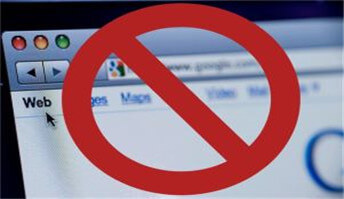
3 Methoden, um Pornos auf dem Computer zu blockieren
Es gibt verschiedene Möglichkeiten, Pornos auf Ihrem Computer zu blockieren. Sie können Websites auch mithilfe einer Browsererweiterung, eines Tools von Drittanbietern oder einer systemeigenen Kindersicherung auf Ihrem System blockieren. Für Ihre Bequemlichkeit haben wir die 3 besten Möglichkeiten zum Blockieren von Pornos auf Ihrem Computer aufgelistet.
Methode 1: Verwendung der systemeigenen Sicherheitskontrolle
Wenn Sie einen Windows-Computer verwenden, können Sie mithilfe der Family Safety-Funktion Pornos auf Ihrem Computer blockieren. Früher war das Feature Teil der Internet Explorer-Einstellungen und später mit dem Windows 10-Update erhielt es eine dedizierte Schnittstelle. Um zu erfahren, wie man Pornos auf dem Computer blockiert, gehen Sie einfach folgendermaßen vor:
- Stellen Sie zunächst sicher, dass Sie ein neues Konto für Ihre Kinder erstellt haben. Wenn nicht, gehen Sie zu den Benutzerkonto-Einstellungen und erstellen Sie ein neues Konto. Das neue Konto sollte jedoch nicht der Administrator sein.
- Großartig! Sobald das Konto erstellt wurde, besuchen Sie es und aktivieren Sie die Funktion Family Safety. Hier können Sie die Family Safety-Einstellungen verwalten.
- Wählen Sie nach dem Besuch der Family Safety-Einstellungen das Benutzerkonto Ihres Kindes aus.
- Rufen Sie im linken Bereich die Option "Web Filtering" auf. Schalten Sie es ein und wählen Sie die Stufe der Inhaltsfilterung entsprechend dem Alter Ihrer Kinder. Dadurch werden automatisch Inhalte für Erwachsene nach dem Konto gefiltert.
- Unter der Option "Webfilterung" gibt es eine Funktion für das Zulassen oder Blockieren von Websites. Geben Sie einfach die URL der Websites ein, die Sie blockieren möchten. Von hier aus können Sie bestimmte Websites einfach zulassen oder blockieren.

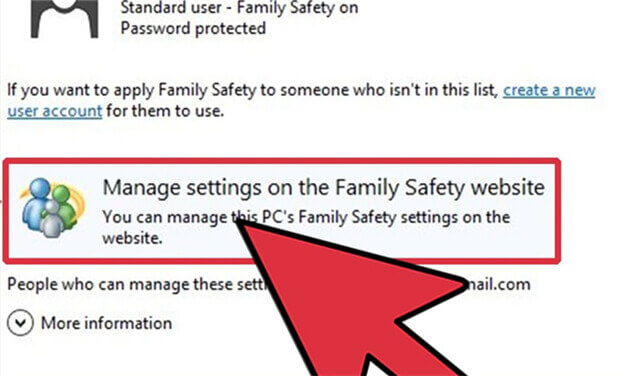
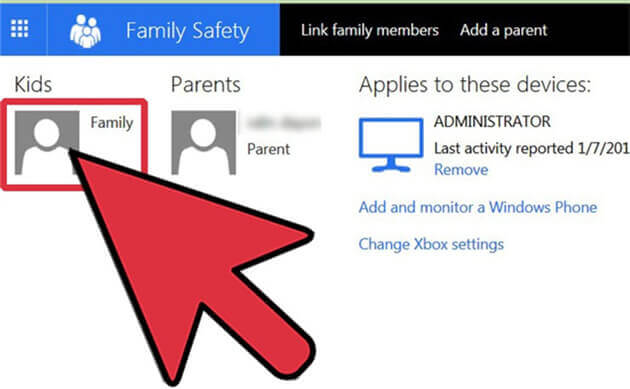
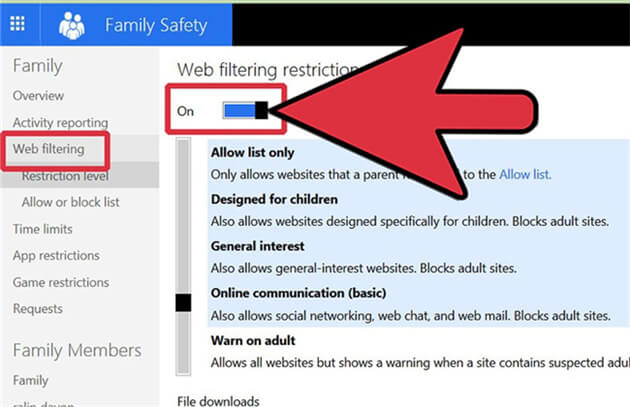
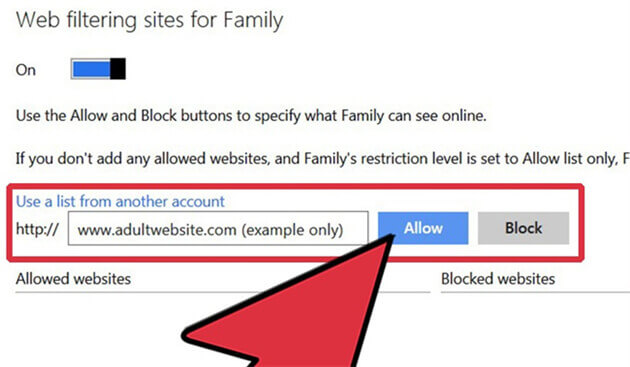
Genau wie Windows verfügt Mac auch über eine eigene Kindersicherungsfunktion, auf die Sie in den Systemeinstellungen zugreifen können. Sie können das Konto Ihres Kindes auswählen, zur Registerkarte "Web" gehen und die Website-Filteroption aktivieren. Sie können auch manuell die URL der Websites für Erwachsene angeben, die Sie blockieren möchten.
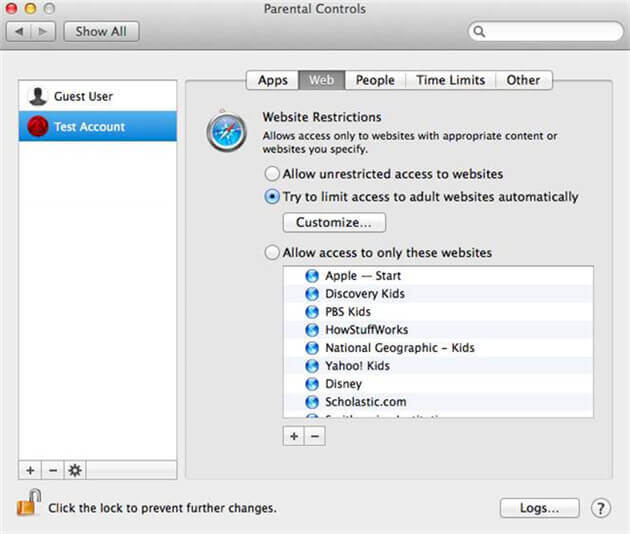
Methode 2: Blockieren Sie Pornos auf Webbrowsern
Nachdem Sie nicht jugendfreie Inhalte von der nativen Einstellung Ihres Computers blockiert haben, können Sie Webbrowsern auch eine weitere Schutzstufe hinzufügen.
- Für Chrome – Wenn Sie Google Chrome verwenden, können Sie einfach die entsprechende Einstellung aufrufen und unter dem Netzwerk die Proxy-Einstellungen ändern. Von hier aus können Sie eingeschränkte Websites manuell hinzufügen. Es gibt auch leicht verfügbare Chrome-Erweiterungen, mit denen Sie Pornos auf Ihrem Computer blockieren können.
- Für Internet Explorer – Für Internet Explorer - Um Websites im Internet Explorer zu blockieren, gehen Sie zu Einstellungen > Internetoptionen > Inhaltsratgeber. Auf dem Tab "Genehmigte Sites" können Sie die Websites, die Sie nicht genehmigen, manuell eingeben.
- Für Firefox – Mozilla Firefox bietet alle Arten von Add-Ons von Drittanbietern, mit denen Sie Pornos auf Ihrem Computer blockieren können. Aktivieren Sie einfach ein Add-On, gehen Sie zu den Optionen und geben Sie die Websites ein, die Sie blockieren möchten.
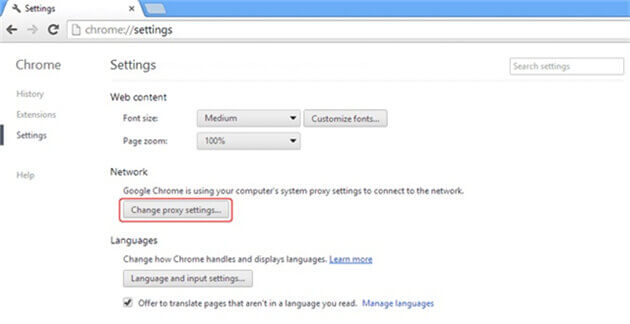
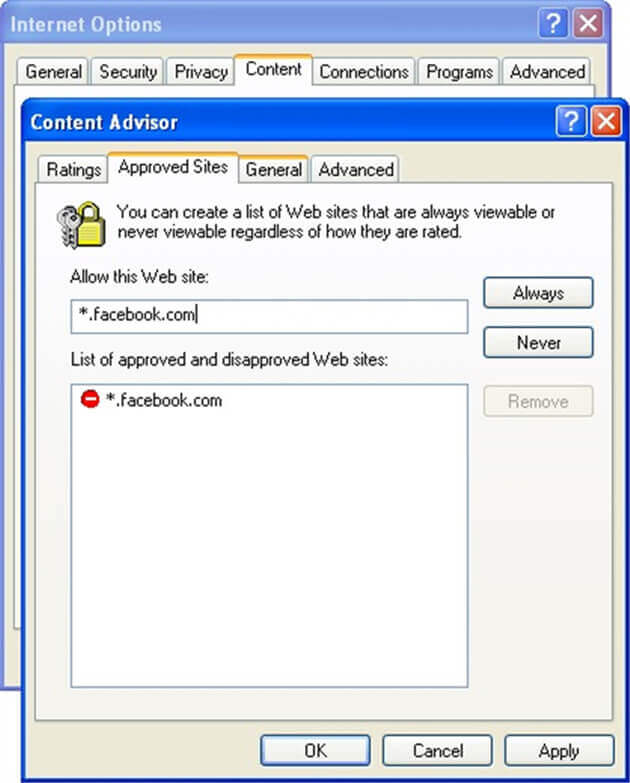
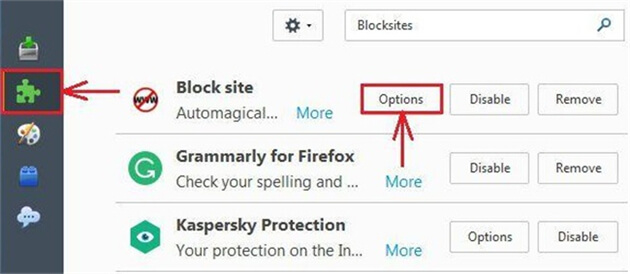
Sie können die gleiche Technik für andere Webbrowser sowie für Opera, Edge usw. verwenden.
Methode 3: : Bearbeiten der "Host" -Datei
Dies ist eine weitere intelligente und frei verfügbare Lösung, um Pornos auf Ihrem Computer zu blockieren. Die Technik kann sowohl auf Windows als auch auf Mac implementiert werden. Um zu lernen, wie man Pornos auf dem Computer blockiert, können die folgenden Schritte ausgeführt werden.
- Wechseln Sie zu dem Laufwerk, auf dem Windows installiert ist. Meistens ist es das Laufwerk C.
- Wechseln Sie zu Windows > System32 > Drivers > Etc und suchen Sie die Datei "Hosts".
- Klicken Sie mit der rechten Maustaste darauf und öffnen Sie es mit dem Editor.
- Gehen Sie zum Ende der Datei und fügen Sie vor der URL der Website, die Sie blockieren möchten, "127.0.0.1" ein. Um beispielsweise xyz.com zu blockieren, schreiben Sie einfach 127.0.0.1 www.xyz.comGo to the end of the file and add “127.0.0.1” preceding the URL of the website you wish to block. For instance, to block xyz.com, just write 127.0.0.1 www.xyz.com
- Drücken Sie die Eingabetaste und folgen Sie der gleichen Übung, um andere Websites für Erwachsene auf dem Computer zu blockieren.
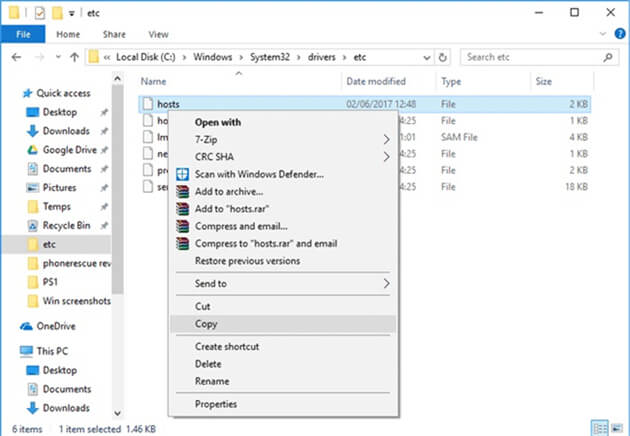
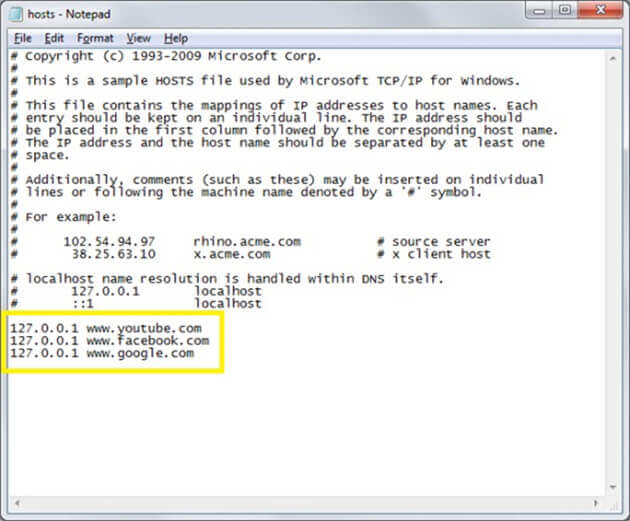
Wenn Sie einen Mac haben, müssen Sie zum Terminal gehen und dort die Hosts-Datei öffnen. Danach ist der Prozess für beide Betriebssysteme ähnlich.
Wie blockiere ich Pornos auf Kid's Android oder iPhone?
Nachdem Sie gelernt haben, wie Sie Pornos auf dem Computer blockieren können, sollten Sie auch die Smartphones Ihres Kindes schützen. Mithilfe einer zuverlässigen Kindersicherungs-App wie FamiSafe können Sie ihr Gerät problemlos überwachen und sogar Einschränkungen festlegen. Die App ist mit allen führenden Android- und iOS-Geräten kompatibel. Es ist extrem einfach zu bedienen und bietet eine sichere Umgebung für Ihre Kinder.

The Most Reliable Parental Control App

- Blockieren Sie Porno Websites
Benutzer können jede Website auf dem Zielgerät jederzeit blockieren. Neben dem manuellen Hinzufügen von Websites können Sie das intelligente Inhaltsfilterungstool verwenden, um Websites auf ihrem Telefon automatisch zu blockieren.
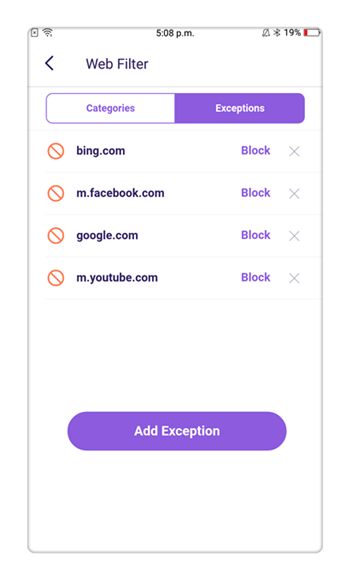
- Blockieren Sie schädliche Apps
Wenn Sie glauben, dass Ihre Kinder auf unerwünschte Apps auf ihrem Telefon zugreifen, können Sie die App einfach von Ihrem Telefon aus ferngesteuert blockieren.
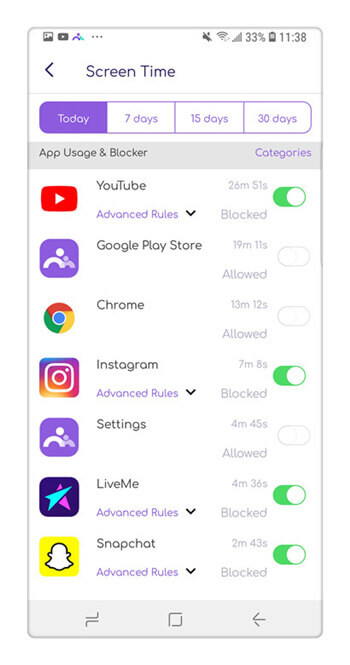
- Bildschirmgrenzen einstellen
Sie können auch strikte Zeitlimits für jede App auf dem Gerät festlegen. Sie können eine App nicht nur sperren, sondern auch eine Bildschirmbegrenzung für die gesamte Geräteverwendung festlegen.

- Intelligenter Scheduler
Das Tool verfügt über einen intelligenten Scheduler, mit dem Sie das Gerät für eine bestimmte Zeitdauer aktivieren oder deaktivieren können. Auf diese Weise können Sie das Gerät während der Schlafenszeit, in der Schule usw. blockieren. Sie können sogar die Verwendung des Geräts für einen bestimmten Standort einschränken.
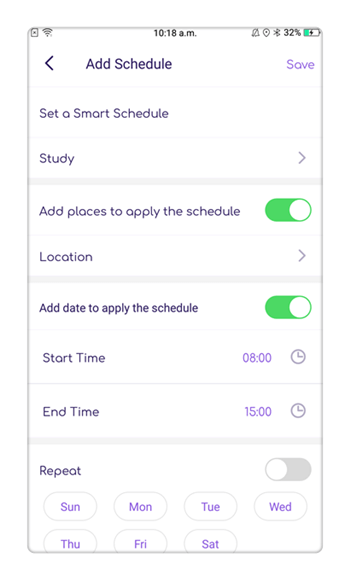
- Echtzeit-Standortverfolgung
Finden Sie Ihre Kinder sofort mit der Funktion zur Standortbestimmung. Sie können auch den früheren Standortverlauf des Geräts kennen.
![]()
- Geo-Fences festlegen
Erhalten Sie sofortige Benachrichtigungen auf Ihrem Telefon, wenn Ihre Kinder einen begrenzten Bereich mit Geofauning-Funktionen betreten oder verlassen
- Andere Funktionen
Abgesehen davon gibt es noch viele andere Funktionen, die FamiSafe bietet. Sie können remote auf den Browserverlauf und die gesamte Telefonaktivität zugreifen. Die App wird mit einer kostenlosen Testphase ausgeliefert. Es ist nicht erforderlich, dass Ihr Telefon verwurzelt ist. Auch Jailbreaking ist nicht notwendig.
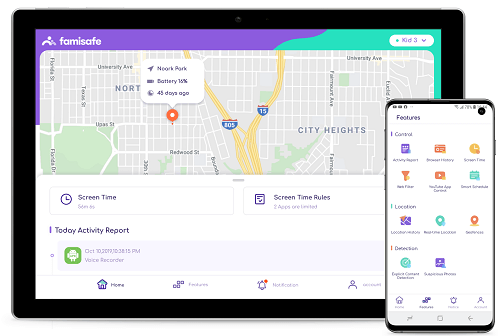
Was sagen Eltern zu FamiSafe Porn Blocker?
Nachfolgend einige Bewertungen von Eltern nach der Verwendung des FamiSafe-Pornoblockers und anderer Funktionen der App.
„Es ist eine wirklich nützliche App. Ich kann jede Website jederzeit sperren oder freigeben. Ich kann sogar sehen, welche Arten von Websites meine Kinder durchsuchen, ohne ihr Handy zu überprüfen"
-Katie
„Danke, FamiSafe! Ich kann endlich wieder ruhig schlafen, da ich weiß, dass meine Kinder hinter ihrem Rücken nicht auf eine Website für Erwachsene mit ihren Telefonen zugreifen können. "
-Dave
„FamiSafe hat es mir einfacher gemacht, Porno-Websites und bestimmte Apps zu blockieren, die meine Kinder nicht mögen. Das Beste ist, dass ich das Gerät meiner beiden Kinder von meinem Handy aus verwalten kann. “
-Sarah
Nachdem Sie diese Anleitung befolgt haben, können Sie Pornos auf Ihrem Computer problemlos blockieren. Um erwachsene Websites auf einem Android oder iPhone zu blockieren, können Sie auch FamiSafe verwenden. Es ist ein äußerst nützliches und zuverlässiges Instrument zur elterlichen Kontrolle und Überwachung, welches jeder Elternteil verwenden sollte. Wenn Sie jetzt wissen, wie Sie Pornos auf dem Computer blockieren, können Sie diesen Beitrag mit anderen betroffenen Eltern teilen und ihnen ebenfalls helfen.
[匹配渠道块数据有误product-box.html]


Anton Schmitt
chief Editor